10 лучших исправлений голосовой почты, не работающей на Android
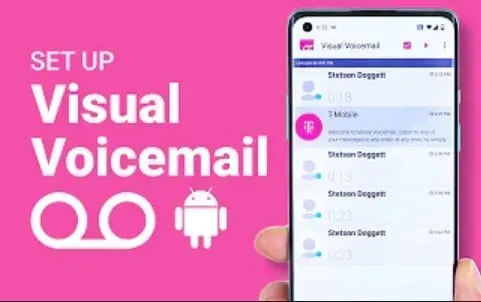
Голосовая почта — отличный вариант для прослушивания всех ваших важных сообщений. После отпуска или когда у вас есть свободное время, и вы включаете свой мобильный телефон, любой, кто хочет отправить важное сообщение, может отправить его через голосовую почту.
Но это возможно только тогда, когда ваша голосовая почта работает правильно. Давайте обсудим решение вашей голосовой почты, которая не работает должным образом на Android.
Нет уведомлений голосовой почты
Если вы не получаете новые уведомления голосовой почты, попробуйте удалить текст или текстовые угрозы. Их можно сделать резервную копию перед удалением). Если ваш ящик сообщений заполнен, возможно, он не сможет получать новые уведомления для текстовых или голосовых сообщений.
Если это не сработает, перейдите к следующему решению, вернув настройки к значениям по умолчанию:
- Откройте приложение Google Voice
- В левом верхнем углу нажмите меню > Настройки
- В разделе «Сообщение», «Вызов» или «Голосовая почта» выберите настройки уведомлений.
- Уведомление о сообщении
- Уведомление о вызове
- Уведомление голосовой почты
- Выберите вкл. включено или выключено
- Если включено, установите следующие параметры
- Важность: коснитесь и выберите уровень важности уведомления.
- Звук: Выберите «Мелодия», нажмите «ОК».
- Вибрация: включите, если это важно или срочно
- На экране блокировки: выберите содержимое уведомления для отображения
- Показать точку уведомления: включить
- Переопределить режим «Не беспокоить»: включите, если установлено значение «Высокая важность» или «Срочная важность».
6. Получать электронную почту при получении голосовой почты:
- Установите настройки> включите «получать уведомления по электронной почте, когда вы пропустите вызов».
Не могу позвонить на голосовую почту
- Попробуйте набрать голосовую почту другим способом, как описано в разделе, посвященном использованию голосовой почты.
- Если ты:
- Если вы не являетесь пользователем T-Mobile, наберите 1-805-MESSAGE (1-805-637-7243). Не набирайте 1 клавишу или запрограммированную кнопку голосовой почты
- Находясь в международном роуминге, узнайте, как звонить на голосовую почту, из нашего контрольного списка международного роуминга.
- Если вы слышите ошибку, звонок или сигнал «занято» во время воспроизведения голосовой почты, нажмите клавишу 7.
Что такое визуальная голосовая почта Android?
Голосовая почта позволяет вам управлять своими голосовыми сообщениями, просматривая их в списке на вашем телефоне Android . Вы можете прослушать любое сообщение, нажав на него.
Вам не нужно слушать какие-либо инструкции или предыдущие сообщения. Вы также можете перемотать любое сообщение, если вы пропустили какую-либо часть.
В 2007 году Apple iPhone впервые представил эту функцию. В 2007 году YouMail стал первым сторонним мультиплатформенным приложением для мобильных телефонов.
Эти функции также предлагаются другими телефонами для внутренних пользователей голосовой почты.
В 2010 году google voice стал доступен без приглашения. Приложение голосовой почты Google Android может управлять визуальной голосовой почтой. Он может управлять своим функционалом вместо приложения оператора.
Базовая визуальная голосовая почта включена во все стандартные ежемесячные учетные записи. В телефонах Android есть приложение визуальной голосовой почты. Это необратимо, даже если вы решите не использовать базовую службу.
Чтобы установить приложение голосовой почты на свой телефон Android, откройте приложение голосовой почты и следуйте инструкциям. Значок приложения может быть зеленым на новых устройствах.
Как настроить Google Voice на телефоне?
Номер предоставляется Google Voice для звонков, сообщений и голосовой почты. Этот номер можно использовать для внутренних и международных звонков. Для этого вы можете использовать свой веб-браузер и устройства. В США вы можете использовать свой номер.
С помощью Google Voice для звонков и текстовых сообщений вы можете получить следующие дополнительные функции:
- Прочитайте стенограммы голосовой почты в своем почтовом ящике и найдите их, как электронную почту.
- Персонализируйте приветствия голосовой почты
- Совершайте международные звонки по низким тарифам
- Получите защиту от звонков или сообщений
- Блокировать нежелательные номера
- Экран вызова перед ответом
Google Voice хранит и обрабатывает ваш текст, информацию о звонках и голосовой почте.
Могу ли я отключить голосовую почту?
Вы можете отключить свою голосовую почту, чтобы кто-то мог отправить вам голосовую почту или оставить сообщение для вас.
Как правило, операторы мобильной связи могут отслеживать голосовую почту. Вы можете позвонить в службу поддержки вашего оператора, чтобы отключить голосовую почту.
Вы можете попробовать использовать переадресацию звонков, переадресовав все полученные голосовые сообщения. Если может быть хуже, вы можете отправить 20-30 сообщений на свою голосовую почту, чтобы другие не могли дозвониться.
Узнайте больше о том, почему визуальная голосовая почта не работает на Android
Может быть несколько причин, по которым ваша голосовая почта не работает. Однако, какой бы ни была проблема, ее нужно срочно устранять. Никогда не знаешь, когда может поступить важный звонок.
Вот несколько причин, по которым ваше приложение голосовой почты не работает.
- Ошибка приложения:
Вам нужно приложение для доступа к вашей голосовой почте. Это характерно для проблем, создаваемых самим приложением.
- Проблемы с сетью:
Эти проблемы в основном вызваны настройками вашей мобильной сети или вашей сети. Попробуйте сбросить настройки сети.
- Ошибки обновления:
Это может быть связано с обновлением приложения или операционной системы. Ваша голосовая почта может работать неправильно из-за этих обновлений.
- Неподдерживаемая версия:
Иногда возникают ошибки в голосовой почте. Когда ваша операционная система не обновляется, это вызывает проблемы совместимости.
- Активация:
Возможно, вам придется связаться с вашим поставщиком услуг, если вам нужно по поводу вашего заявления.
- Поврежденные файлы приложения:
Это может произойти из-за отсутствия некоторых файлов в приложении визуальной голосовой почты.
Вот некоторые из проблем, с которыми вы сталкиваетесь при использовании приложения визуальной голосовой почты. Иногда это может быть проблема с программным обеспечением, но может быть и что-то еще. Таким образом, лучше всего устранить неполадки с визуальной голосовой почтой, чтобы найти возможную причину ошибки.
Почему Verizon Visual Voicemail перестала работать на Android?
У вас могут возникнуть проблемы с доступом к вашим сообщениям или с отсутствием уведомлений голосовой почты. Для этого начните обнаружение проблемы с проверки интернет-соединения.
Визуальная голосовая почта требует подключения к сотовой сети для передачи данных. Убедитесь, что ваши мобильные данные включены, чтобы вы могли получить доступ к своим данным с отключенным Wi-Fi.
Вы не можете проверять сообщения или получать уведомления. Это может произойти, если вы находитесь вне зоны покрытия или ваши мобильные данные отключены.
Поэтому, если вы не можете получить доступ к мобильным данным, у вас все еще может быть индикатор пропущенного вызова. Или вы можете набрать *86, чтобы проверить новую голосовую почту.
Если у вас есть мобильные данные, но проблемы по-прежнему возникают, попробуйте выключить и снова включить питание. Иногда включение и выключение устройства решает многие проблемы.
Если проблема все еще не решена, попробуйте сбросить настройки голосовой почты. Это только сбросит приложение, но не будет никаких данных, просто сбросит само приложение.
Вы можете найти его в настройках. Откройте приложения и коснитесь визуальной голосовой почты. Затем коснитесь приложения, выберите принудительную остановку и подтвердите.
Теперь выберите хранилище, затем очистите данные и нажмите «Подтвердить». Теперь откройте свою голосовую почту и следуйте инструкциям на экране. Затем перепроверьте, чтобы убедиться, что проблема устранена.
Предположим, вам нужны определенные шаги для вашего устройства. Найдите App Cache Cleaner и найдите свою модель на Verizon.com.
Проблема сохраняется? Возможно, у вас включены настройки переадресации вызовов. Поскольку переадресация вызовов активирована, вызовы будут переадресовываться до того, как они достигнут вас.
Наберите *73, отправьте и дождитесь звукового сигнала, чтобы отменить любую переадресацию звонков, которую вы, возможно, настроили на своем телефоне. Если *73 не работает, вы можете попробовать *920, чтобы отключить переадресацию звонков.
Решения для исправления голосовой почты, не работающей на Android
- Включить/отключить режим полета:
- Попробуйте перезагрузить телефон
- Сбросить настройки сети
- Разрешить приложению использовать фоновые данные
- Очистить кеш и данные визуальной голосовой почты
- Отключить/включить визуальную голосовую почту
- Переустановите приложение визуальной голосовой почты.
- Обновите приложение визуальной голосовой почты
- Отключить переадресацию звонков
- Используйте инструмент восстановления Android, чтобы исправить неработающую визуальную голосовую почту
1. Включить/выключить режим полета:
Если визуальная голосовая почта не работает, выключите и снова включите авиарежим на телефоне.
Включение и отключение режима полета в основном делается для решения проблем с сетью. Потому что иногда это может быть причиной того, что визуальная голосовая почта не работает должным образом.
Итак, когда визуальная голосовая почта работает, используйте это решение и проверьте, решена ли проблема.
Подойдите ближе к экрану и перетащите экран вниз, чтобы включить или выключить режим полета. Режим полета можно посмотреть здесь. Включите его, а затем выключите через несколько секунд.
2. Попробуйте перезагрузить телефон
Из-за незначительных технологических ошибок пользователи могут столкнуться с некоторыми проблемами, такими как использование визуальной голосовой почты, не работающей на их телефонах Android.
В этих случаях было бы полезно, если бы вы попытались просто исправить ошибку, перезагрузив телефон. Это устранит мелкие проблемы, если они есть на вашем телефоне.
Для этого зажмите кнопку питания и нажмите «Перезагрузить». Через несколько секунд ваш телефон перезагрузится. Теперь перезагрузите устройство из меню и дождитесь перезагрузки.
Теперь проверьте, можете ли вы отправлять или получать голосовые сообщения со своего телефона после его перезагрузки. Если проблема не устранена, попробуйте другие решения.
3. Сбросить настройки сети
Изменение настроек сети создаст проблему. И сеть не даст приложению работать со смартфона. Сброс настроек сети поможет решить проблему с неработающей визуальной голосовой почтой.
Многие пользователи пробовали это и исправили свои проблемы. Для этого:
- Посетите настройки сброса вашего телефона
- Затем вам нужно выбрать системный вариант.
- Чтобы сбросить настройки, перейдите в «Дополнительные настройки» > «Сбросить настройки».
- На этом этапе выберите сброс сети в раскрывающемся меню.
4. Разрешите приложению использовать фоновые данные
Фоновые данные — это потребление интернет-соединений. Приложения не используются активно (в фоновом режиме), даже когда ваш телефон бездействует.
Настройки фонового процесса также различаются для каждого устройства и оператора. Следующая процедура проведет вас через использование фоновых данных:
- Разблокируйте телефон и перейдите в настройки.
- Зайдите в приложения и диспетчер приложений.
- Вы можете увидеть пакет приложений и те, которые вы загрузили на свой телефон. Теперь найдите визуальную голосовую почту и выберите ее.
- Затем нажмите на мобильные данные.
- Разрешить фоновые данные здесь.
5. Очистить кэш и данные визуальной голосовой почты
Очистка кеша и данных визуальной голосовой почты решит существующие проблемы. Следуйте приведенным ниже рекомендациям.
- Перейдите в настройки
- Прокрутите вниз в настройках и перейдите в Приложения.
- Откройте список приложений и перейдите к визуальной голосовой почте.
- Теперь откройте приложение хранилища и нажмите «Очистить кэш».
- Затем вернитесь и выберите «Диспетчер пространства», а затем выберите «Удалить все данные».
6. Отключить/включить визуальную голосовую почту
Отключите и включите визуальную голосовую почту. Это исправит ошибки, вызывающие проблемы с визуальной голосовой почтой.
Для этого выполните шаги, указанные ниже:
- Запустите приложение для телефона
- Найдите меню гамбургеров в правом верхнем углу экрана.
- Выберите настройки и голосовую почту
- Теперь выключите и включите кнопку визуальной голосовой почты.
Этот процесс должен решить проблему быстро. Если нет, попробуйте другие решения.
7. Переустановите приложение визуальной голосовой почты.
Это еще один прием, позволяющий решить проблему визуальной голосовой почты, не работающей на Android.
Для этого удалите приложение, а затем переустановите его. Вот шаги для этого процесса:
- Сначала удалите приложение
- Затем перейдите в магазин Google Play.
- Визуальный поиск голосовой почты
- Нажмите кнопку установки и завершите процесс установки.
- Теперь откройте приложение и проверьте, работает оно или нет.
8. Обновите приложение визуальной голосовой почты
Могут быть препятствия, мешающие правильной работе приложения визуальной голосовой почты. Если приложение для Android устарело, это создает проблему при его использовании.
Тогда мы порекомендуем вам простое решение: зайдите в магазин игр и найдите приложение. Теперь проверьте наличие обновлений приложения, если они доступны.
Обновление приложения может добавить новые функции и исправить ошибки, которые мешают вам использовать приложение. Также это решит проблему с неподдерживаемыми приложениями.
Позвоните своему поставщику услуг голосовой почты, чтобы получить постоянное решение в случае возникновения каких-либо проблем.
Вы также можете попробовать это решение:
- Используйте свой телефон только там, где у вас есть оператор, чтобы активировать визуальную голосовую почту.
- Включить услугу 4G/LTE для приложения
- Получите специальный тарифный план передачи данных голосовой почты, который предлагает голосовую почту
- На вашем телефоне может не быть специального приложения голосовой почты. Загрузите приложение визуальной голосовой почты AT&T
9. Отключить переадресацию звонков
Вы можете не принимать звонки на свой номер, если активируете переадресацию звонков. У них может даже не быть возможности отправить вам сообщение.
Чтобы решить эту проблему, вам необходимо отключить функцию переадресации вызовов на вашем телефоне Android.
- Запустите приложение для телефона на своем смартфоне
- Перейдите к кнопке с тремя точками в правом верхнем углу.
- Выберите параметры настройки в меню
- Перейти к настройкам звонков
- Под этим выберите переадресацию звонков
- Отключите функцию переадресации вызовов, которая доступна во многих ситуациях.
10. Используйте Android Recovery Tool, чтобы исправить неработающую визуальную голосовую почту
Пользователи Android сталкиваются с рядом проблем, связанных с их работой, которые необходимо исправить как можно скорее. Вы можете использовать любой из лучших инструментов восстановления Android, чтобы решить эту проблему.
Это поможет вам решить многие проблемы, связанные с вашим мобильным телефоном. Это также поможет решить проблемы с визуальной голосовой почтой. Это мощный инструмент для восстановления Android.
Эти инструменты могут решить проблему, когда MMS не работает, а приложения для Android продолжают падать без потери данных.
Вот как вы можете исправить визуальную голосовую почту, не работающую в Android, всего за несколько кликов.
- Загрузите инструмент восстановления Android на свой компьютер. Запустите программу и подключите телефон к компьютеру через кабель. При подключении выберите восстановление системы Android.
- Выберите ремонт сейчас, чтобы продолжить.
- Введите информацию о вашем устройстве и нажмите Enter. Программа начнет загрузку прошивки для вашего устройства.
- Когда пакет прошивки будет загружен, начните восстановление системы.
- Дождитесь завершения процесса восстановления. Нажмите «Готово», когда закончите.
Теперь проблема с визуальной голосовой почтой должна быть решена. Тогда попробуйте использовать такие инструменты для мгновенного исправления программных ошибок.
Дополнительные решения для исправления неработающей визуальной голосовой почты Android
Со всеми вышеперечисленными приемами вы можете найти дополнительные решения. Такой как:
- Ваша операционная система также нуждается в своевременных обновлениях.
- Обновив свой телефон, вы сможете пользоваться им без проблем.
- По сути, визуальная голосовая почта поступает с вашего телефона или от вашего поставщика услуг.
- Иногда приложение не активируется провайдером. Поэтому вам следует связаться с ними и попросить активировать вашу визуальную голосовую почту.
- Сеть, такая как Verizon, имеет средства для визуальной голосовой почты. Вы можете связаться с ними, если вы не уверены в статусе своей визуальной голосовой почты.
Заключение
Визуальная голосовая почта — отличная функция Android. Это поможет вам получить доступ ко всем сообщениям и звонкам, которые вы не можете получить по какой-либо причине.
Существует множество возможных причин, по которым визуальная голосовая почта не работает. Это руководство поможет вам решить все проблемы, связанные с визуальной голосовой почтой.
Вы можете попытаться решить, что визуальная голосовая почта не работает. Проблема может сохраняться даже после выполнения всех этих рекомендаций. В этом случае необходимо обратиться к профессионалу для исправления ошибки.
Часто задаваемые вопросы
Как исправить, что T-Mobile Visual Voicemail не синхронизируется на Android?
– Перезагрузите телефон – Перезапустите приложение визуальной голосовой почты – Очистите кэш и данные приложения – Обновите приложение визуальной голосовой почты
Почему визуальная голосовая почта не работает на моем телефоне Samsung?
Сотовые данные необходимы для работы визуальной голосовой почты. Убедитесь, что ваши данные включены, чтобы вы могли получить к ним доступ, когда Wi-Fi отключен. Вы не будете получать никаких сообщений или уведомлений. Это может быть связано с тем, что вы находитесь вне зоны покрытия данных или мобильные данные отключены.
Что вы делаете, когда ваша голосовая почта не работает?
– Проверьте настройки голосовой почты – Запросите новые настройки голосовой почты у своего оператора – Обновите приложение голосовой почты – Обратитесь за поддержкой к своему оператору
Как сбросить голосовую почту на Android?
– Перейдите в Приложения, откройте визуальную голосовую почту – Нажмите «Настроить сейчас» – Введите пароль, нажмите «Готово» – Запишите пользовательское приветствие или используйте приветствие по умолчанию – Теперь нажмите «Сохранить»
Добавить комментарий